【最新】Win7隐藏桌面回收站图标的方法-word范文模板 (1页)
怎样隐藏桌面图标
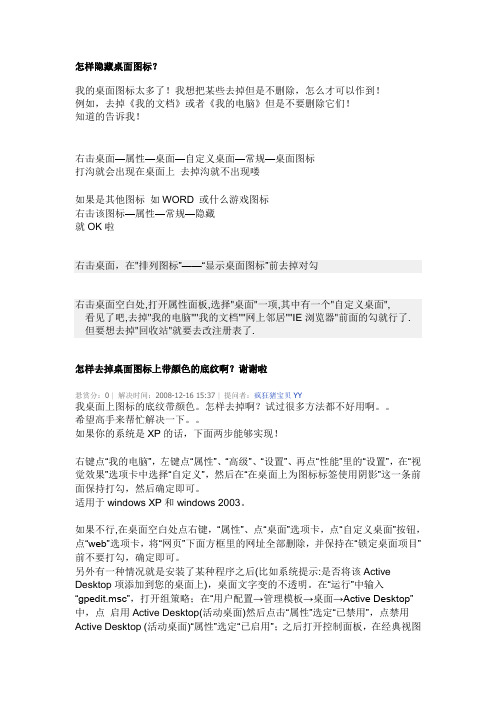
怎样隐藏桌面图标?我的桌面图标太多了!我想把某些去掉但是不删除,怎么才可以作到!例如,去掉《我的文档》或者《我的电脑》但是不要删除它们!知道的告诉我!右击桌面—属性—桌面—自定义桌面—常规—桌面图标打沟就会出现在桌面上去掉沟就不出现喽如果是其他图标如WORD 或什么游戏图标右击该图标—属性—常规—隐藏就OK啦右击桌面,在"排列图标”——“显示桌面图标”前去掉对勾右击桌面空白处,打开属性面板,选择"桌面"一项,其中有一个"自定义桌面",看见了吧,去掉"我的电脑""我的文档""网上邻居""IE浏览器"前面的勾就行了.但要想去掉"回收站"就要去改注册表了.怎样去掉桌面图标上带颜色的底纹啊?谢谢啦悬赏分:0 |解决时间:2008-12-16 15:37 |提问者:疯狂猪宝贝YY我桌面上图标的底纹带颜色。
怎样去掉啊?试过很多方法都不好用啊。
希望高手来帮忙解决一下。
如果你的系统是XP的话,下面两步能够实现!右键点“我的电脑”,左键点“属性”、“高级”、“设置”、再点“性能”里的“设置”,在“视觉效果”选项卡中选择“自定义”,然后在“在桌面上为图标标签使用阴影”这一条前面保持打勾,然后确定即可。
适用于windows XP和windows 2003。
如果不行,在桌面空白处点右键,“属性”、点“桌面”选项卡,点“自定义桌面”按钮,点“web”选项卡,将“网页”下面方框里的网址全部删除,并保持在“锁定桌面项目”前不要打勾,确定即可。
另外有一种情况就是安装了某种程序之后(比如系统提示:是否将该Active Desktop项添加到您的桌面上),桌面文字变的不透明。
在“运行”中输入“gpedit.msc”,打开组策略;在“用户配置→管理模板→桌面→Active Desktop”中,点启用Active Desktop(活动桌面)然后点击“属性”选定“已禁用”,点禁用Active Desktop (活动桌面)“属性”选定“已启用”;之后打开控制面板,在经典视图中打开系统,在“性能→高级选项→性能→视觉效果→使桌面文字透明”(等价于在之后执行第1种方法)。
win7如何彻底隐藏文件
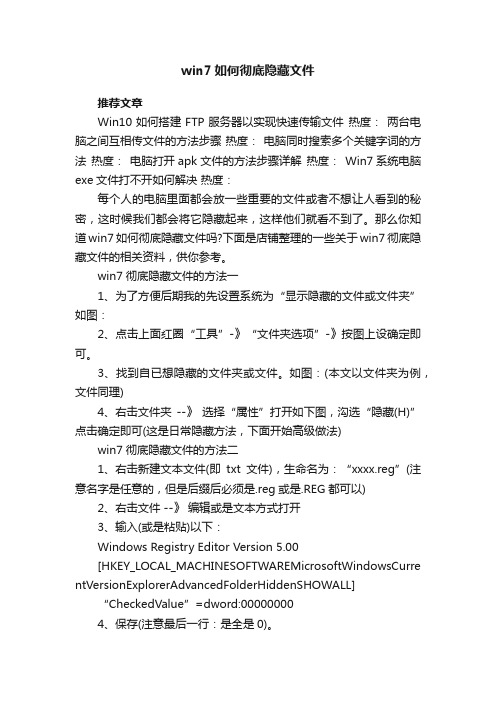
win7如何彻底隐藏文件推荐文章Win10如何搭建FTP服务器以实现快速传输文件热度:两台电脑之间互相传文件的方法步骤热度:电脑同时搜索多个关键字词的方法热度:电脑打开apk文件的方法步骤详解热度:Win7系统电脑exe文件打不开如何解决热度:每个人的电脑里面都会放一些重要的文件或者不想让人看到的秘密,这时候我们都会将它隐藏起来,这样他们就看不到了。
那么你知道win7如何彻底隐藏文件吗?下面是店铺整理的一些关于win7彻底隐藏文件的相关资料,供你参考。
win7彻底隐藏文件的方法一1、为了方便后期我的先设置系统为“显示隐藏的文件或文件夹”如图:2、点击上面红圈“工具”-》“文件夹选项”-》按图上设确定即可。
3、找到自已想隐藏的文件夹或文件。
如图:(本文以文件夹为例,文件同理)4、右击文件夹--》选择“属性”打开如下图,沟选“隐藏(H)”点击确定即可(这是日常隐藏方法,下面开始高级做法)win7彻底隐藏文件的方法二1、右击新建文本文件(即txt文件),生命名为:“xxxx.reg”(注意名字是任意的,但是后缀后必须是.reg或是.REG都可以)2、右击文件 --》编辑或是文本方式打开3、输入(或是粘贴)以下:Windows Registry Editor Version 5.00[HKEY_LOCAL_MACHINESOFTWAREMicrosoftWindowsCurre ntVersionExplorerAdvancedFolderHiddenSHOWALL]“CheckedValue”=dword:000000004、保存(注意最后一行:是全是0)。
5、双击文件(新建的xxx.reg),会弹出提示(有时360会提示木马),不用管(这一步仅仅是修改一下注册并非木马行为)直接确定即可。
以上步骤后,无论你怎么设置系统,都不会显示隐藏的文件夹或文件了。
A)破解方法:打开xxx.reg文件将其最后一行改为:“CheckedValue”=dword:1保存,双击执行一次,再按“第一步设置一下”就可以显示了。
如何清除电脑中的无用桌面图标
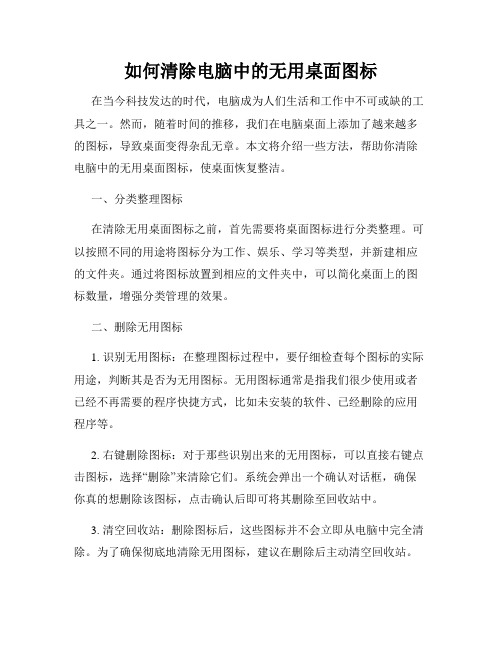
如何清除电脑中的无用桌面图标在当今科技发达的时代,电脑成为人们生活和工作中不可或缺的工具之一。
然而,随着时间的推移,我们在电脑桌面上添加了越来越多的图标,导致桌面变得杂乱无章。
本文将介绍一些方法,帮助你清除电脑中的无用桌面图标,使桌面恢复整洁。
一、分类整理图标在清除无用桌面图标之前,首先需要将桌面图标进行分类整理。
可以按照不同的用途将图标分为工作、娱乐、学习等类型,并新建相应的文件夹。
通过将图标放置到相应的文件夹中,可以简化桌面上的图标数量,增强分类管理的效果。
二、删除无用图标1. 识别无用图标:在整理图标过程中,要仔细检查每个图标的实际用途,判断其是否为无用图标。
无用图标通常是指我们很少使用或者已经不再需要的程序快捷方式,比如未安装的软件、已经删除的应用程序等。
2. 右键删除图标:对于那些识别出来的无用图标,可以直接右键点击图标,选择“删除”来清除它们。
系统会弹出一个确认对话框,确保你真的想删除该图标,点击确认后即可将其删除至回收站中。
3. 清空回收站:删除图标后,这些图标并不会立即从电脑中完全清除。
为了确保彻底地清除无用图标,建议在删除后主动清空回收站。
双击回收站图标,右键点击空白处,选择“清空回收站”选项,以便释放磁盘空间并彻底删除这些无用文件。
三、使用隐藏图标功能对于那些不经常使用但仍然有一定作用的图标,可以利用系统自带的“隐藏图标”功能进行处理,以减少桌面上的杂乱感。
1. 打开系统托盘设置:右键点击任务栏上的空白处,选择“任务栏设置”选项,在弹出的窗口中点击“选择要在任务栏上显示的图标”链接。
2. 配置隐藏图标:在“选择图标”页面,可以看到各种可选择的系统图标。
找到你希望隐藏的图标,点击相应的开关按钮将其从任务栏上隐藏。
隐藏图标将被转移到系统托盘区域,你可以通过点击托盘区域的图标来展开隐藏的图标列表。
四、使用文件夹替代图标除了隐藏图标功能之外,你还可以通过使用文件夹来代替桌面上的一些图标。
如何隐藏电脑桌面的垃圾桶

如何隐藏电脑桌面的垃圾桶三种方法:一:1. 单击“开始”,然后单击“运行”。
2. 在“打开”框中,键入regedit,然后单击“确定”。
3. 找到以下注册表项:HKEY_CURRENT_USER\Software\Microsoft\Windows\CurrentV ersion\Explorer\HideDesktopIcons\New StartPanel4. 在右窗格中,右键单击下面的注册表DWORD 值,然后单击“修改”:{645FF040-5081-101B-9F08-00AA002F954E}5. 在“数值数据”框中,键入“0”,然后单击“确定”。
(TweakUI 工具把该值设置为1 以隐藏“回收站”图标。
)6. 退出注册表编辑器。
“回收站”图标重新出现在桌面上。
二:编辑注册表使“回收站”图标重新出现在桌面上: 1. 单击“开始”,然后单击“运行”。
2. 在“打开”框中,键入regedit,然后单击“确定”。
3. 找到以下注册表项:HKEY_LOCAL_MACHINE\SOFTWARE\Microsoft\Windows\CurrentV ersion\Explorer\Desktop\NameSpa ce4. 右键单击您在第3 步中找到的注册表项,指向“新建”,然后单击“项”。
5. 键入{645FF040-5081-101B-9F08-00AA002F954E},然后按ENTER 键。
6. 单击您在第5 步创建的新“{645FF040-5081-101B-9F08-00AA002F954E}” 项。
7. 在右窗格中,右键单击“(默认)”项。
8. 在“编辑字符串”对话框中,在数值数据框中键入“Recycle Bin”,然后单击“确定”。
9. 退出注册表编辑器。
“回收站”图标重新出现在Windows 桌面上。
三:• 使用组策略对象编辑器恢复回收站:1. 单击开始,单击运行,在打开框中键入GPEDIT.MSC,然后单击确定。
揪出Win7里隐藏的微软官方Windows7主题包 大家肯定知道在Windows7桌面空白处单击鼠标右键

揪出Win7里隐藏的微软官方Windows7主题包大家肯定知道在Windows7桌面空白处单击鼠标右键,会有一个“个性化”,点击这个个性化,我们就可以进去更改我们的Win7系统主题包、声音、壁纸等等。
在Windows 7中的个性化里面,一般内置有13个主题:1、Aero主题:Windows 7、建筑、任务、风景、自然、风情、国家主题2、基本和高对比度主题:Windows 7 Basic、Windows Classic、高对比度、高对比度白色、高对比度黑色有心的朋友可能留意到:在Aero主题中的那个“国家主题”,在每个用户的电脑商,可能都是不同的喔。
也就是说,Windows 7的国家主题是依赖于您所选的Windows 7语言版本,但是也有可能会包含一些其他的主题。
例如,Windows 7的英文版中一共包含5个主题:澳大利亚、加拿大、南非、英国和美国。
在默认情况下,Windows 7的个性化窗口中将仅显示一个国家主题,其它的将会被默认隐藏。
当然,对于我们国内用户来说,含有中国主题,就是长城那个啦。
好吧,我们应该怎么揪出那些个默认的主题包呢?OK,下面跟随软媒的Windows7之家团队一起,一招把它们给彻底揪出来。
揪出方法:Win键+R键打开运行窗口,输入%WINDIR%\Globalization\MCT\ 然后回车,搞定!是不是看到了那些隐藏的文件夹了?回车后出来的资源管理器文件夹里面有5个子文件夹,进去看看吧:)用上面的方法比较简单,当然,大家可能下次就忘了有这回事了,毕竟文件夹处于隐藏状态,我们可以在资源管理器里面设置下显示所有隐藏的文件(资源管理器的文件夹选项-》查看-》高级设置-》隐藏文件和文件夹-》选择显示隐藏文件、文件夹和驱动器-》并取消“隐藏受保护的操作系统文件(推荐)。
这样就可以彻底的看到所有隐藏的文件和文件夹了。
不过,还是不建议这样做,看到很多的隐藏文件夹总觉得眼睛不舒服,而且也会被自己或他人误删除。
隐藏文件夹的七种方法
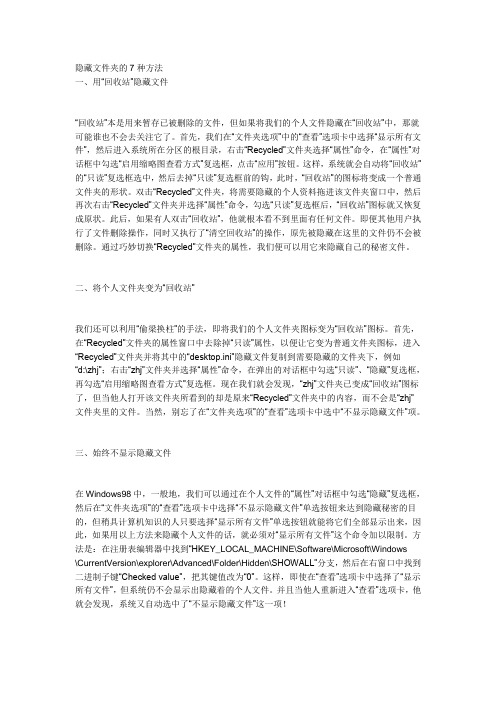
隐藏文件夹的7种方法一、用“回收站”隐藏文件“回收站”本是用来暂存已被删除的文件,但如果将我们的个人文件隐藏在“回收站”中,那就可能谁也不会去关注它了。
首先,我们在“文件夹选项”中的“查看”选项卡中选择“显示所有文件”,然后进入系统所在分区的根目录,右击“Recycled”文件夹选择“属性”命令,在“属性”对话框中勾选“启用缩略图查看方式”复选框,点击“应用”按钮。
这样,系统就会自动将“回收站”的“只读”复选框选中,然后去掉“只读”复选框前的钩,此时,“回收站”的图标将变成一个普通文件夹的形状。
双击“Recycled”文件夹,将需要隐藏的个人资料拖进该文件夹窗口中,然后再次右击“Recycled”文件夹并选择“属性”命令,勾选“只读”复选框后,“回收站”图标就又恢复成原状。
此后,如果有人双击“回收站”,他就根本看不到里面有任何文件。
即便其他用户执行了文件删除操作,同时又执行了“清空回收站”的操作,原先被隐藏在这里的文件仍不会被删除。
通过巧妙切换“Recycled”文件夹的属性,我们便可以用它来隐藏自己的秘密文件。
二、将个人文件夹变为“回收站”我们还可以利用“偷梁换柱”的手法,即将我们的个人文件夹图标变为“回收站”图标。
首先,在“Recycled”文件夹的属性窗口中去除掉“只读”属性,以便让它变为普通文件夹图标,进入“Recycled”文件夹并将其中的“desktop.ini”隐藏文件复制到需要隐藏的文件夹下,例如“d:\zhj”;右击“zhj”文件夹并选择“属性”命令,在弹出的对话框中勾选“只读”、“隐藏”复选框,再勾选“启用缩略图查看方式”复选框。
现在我们就会发现,“zhj”文件夹已变成“回收站”图标了,但当他人打开该文件夹所看到的却是原来“Recycled”文件夹中的内容,而不会是“zhj”文件夹里的文件。
当然,别忘了在“文件夹选项”的“查看”选项卡中选中“不显示隐藏文件”项。
三、始终不显示隐藏文件在Windows98中,一般地,我们可以通过在个人文件的“属性”对话框中勾选“隐藏”复选框,然后在“文件夹选项”的“查看”选项卡中选择“不显示隐藏文件”单选按钮来达到隐藏秘密的目的,但稍具计算机知识的人只要选择“显示所有文件”单选按钮就能将它们全部显示出来,因此,如果用以上方法来隐藏个人文件的话,就必须对“显示所有文件”这个命令加以限制。
删除win7资源管理器左侧导航窗口的收藏夹、库、家庭组以及网络的方法

网络的位置在:HKEY_CLASSES_ROOT\CLSID\{F02C1A0D-BE21-4350-88B0-7367FC96EF3C}\ShellFolder,b0940064
删除
HKEY_LOCAL_MACHINE\SOFTWARE\Microsoft \Windows\CurrentVersion\Explorer\Desktop\NameSpace
家庭组和库是以下注册表项,分别删除即可:
家庭组:other user,{B4FB3F98-C1EA-428d-A78A-D1F5659CBA93}
库:UsersLibraries,{031E4825-7B94-4dc3-B131-E946B44C8DD5}
3.在找到你要删除的项的注册表项位置之后,右键单击ShellFolder,选择“权限”,然后选中Administrators,勾选上“完全控制”,确定。然后双击右侧窗格中的Attributes,修改他的值即可实现删除。
各个项目的注册表项的具体位置如下:
收藏夹的位置在:HKEY_CLASSES_ROOT\CLSID\{323CA680-C24D-4099-B94D-446DD2D7249E}\ShellFolder,双击右侧窗格中的Attributes将a0900100改成a9400100
库的位置在:HKEY_CLASSES_ROOT\CLSID\{031E4825-7B94-4dc3-B131-E946B44C8DD5}\ShellFolder,双击右侧窗格中的Attributes将b080010d改为b090010d
家庭组的位置在:HKEY_CLASSES_ROOT\CLSID\{B4FB3F98-C1EA-428d-A78A-D1F5659CBA93}\ShellFolder,双击右侧窗格中的Attributes将b084010c改成b094010c
如何设置隐藏任务栏图标
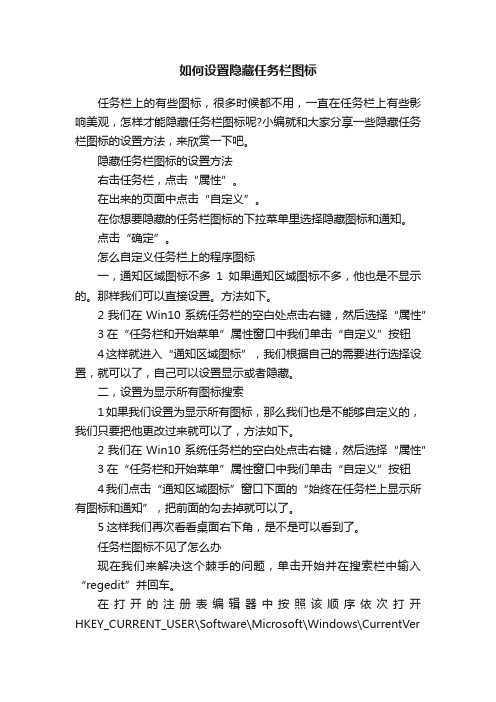
如何设置隐藏任务栏图标任务栏上的有些图标,很多时候都不用,一直在任务栏上有些影响美观,怎样才能隐藏任务栏图标呢?小编就和大家分享一些隐藏任务栏图标的设置方法,来欣赏一下吧。
隐藏任务栏图标的设置方法右击任务栏,点击“属性”。
在出来的页面中点击“自定义”。
在你想要隐藏的任务栏图标的下拉菜单里选择隐藏图标和通知。
点击“确定”。
怎么自定义任务栏上的程序图标一,通知区域图标不多1如果通知区域图标不多,他也是不显示的。
那样我们可以直接设置。
方法如下。
2我们在Win10系统任务栏的空白处点击右键,然后选择“属性”3在“任务栏和开始菜单”属性窗口中我们单击“自定义”按钮4这样就进入“通知区域图标”,我们根据自己的需要进行选择设置,就可以了,自己可以设置显示或者隐藏。
二,设置为显示所有图标搜索1如果我们设置为显示所有图标,那么我们也是不能够自定义的,我们只要把他更改过来就可以了,方法如下。
2我们在Win10系统任务栏的空白处点击右键,然后选择“属性”3在“任务栏和开始菜单”属性窗口中我们单击“自定义”按钮4我们点击“通知区域图标”窗口下面的“始终在任务栏上显示所有图标和通知”,把前面的勾去掉就可以了。
5这样我们再次看看桌面右下角,是不是可以看到了。
任务栏图标不见了怎么办现在我们来解决这个棘手的问题,单击开始并在搜索栏中输入“regedit”并回车。
在打开的注册表编辑器中按照该顺序依次打开HKEY_CURRENT_USER\Software\Microsoft\Windows\CurrentVersion\Explore。
然后删除StuckRects”主键,重新启动电脑就回一切正常了。
- 1、下载文档前请自行甄别文档内容的完整性,平台不提供额外的编辑、内容补充、找答案等附加服务。
- 2、"仅部分预览"的文档,不可在线预览部分如存在完整性等问题,可反馈申请退款(可完整预览的文档不适用该条件!)。
- 3、如文档侵犯您的权益,请联系客服反馈,我们会尽快为您处理(人工客服工作时间:9:00-18:30)。
【最新】Win7隐藏桌面回收站图标的方法-word范文模板
本文部分内容来自网络整理,本司不为其真实性负责,如有异议或侵权请及时联系,本司将立即删除!
== 本文为word格式,下载后可方便编辑和修改! ==
Win7隐藏桌面回收站图标的方法
回收站的功能是什么?就是储存删除的文件,一般情况下用处不大,只有想要找回删除的文件,可以翻找回收站来找回,其他的时候我们一般用不到,尤
其是现在很多人直接在系统中删除文件,不用保存到回收站中,为了节约C盘
的空间,所以现在回收站对于我们来说可有可无。
还有就是一些强迫症患者想
要保存自己的桌面简洁,回收站看着很碍眼,要把它移除。
下面小编来教大家
一招来隐藏回收站图标,让人看不到回收站的图标显示。
1.首先,需要返回到win7旗舰版电脑的传统桌面位置,在桌面,找到一个空白处,点击鼠标右键,在下滑菜单中,选择个性化选项。
2.在打开的Win7旗舰版电脑的个性化设置窗口中,点击左侧菜单中的更改桌面图标。
3.之后,就会弹出如下图中所示的窗口了,可以看到,一般来说门下面的
几个主要的选项都是被勾选上的,只需要将自己不需要的图标,如回收站图标,选项前面的勾去掉,然后点击确定保存就可以了。
这种方法可以隐藏回收站的图标,在想要它出现的时候也可以设置让它现身,还是很方便的,有上述困扰的小伙伴可以试试此方法,很实用的哦!。
